Uudella parannetulla ja tehokkaalla editoinnillaominaisuuksia, voit nyt hyödyntää laskentataulukkoasi Google-dokumenteissa. Nyt kaavojen kirjoittaminen ja toimintojen käyttäminen on yhtä helppoa kuin Excelissä. Google Docs lisäsi äskettäin uuden toiminnallisuuden, jonka avulla voit muotoilla tietoaineistot heti. Tässä viestissä tuomme jonkin verran kaavojen ja toimintojen käyttöä Google-dokumenttien tietolomakkeessa.
Tietojen tarkistamisen, gadgetien lisäämisen ja uusien arkkien lisäämisen lisäksi näet uuden lisäyksen - kaavapalkin.
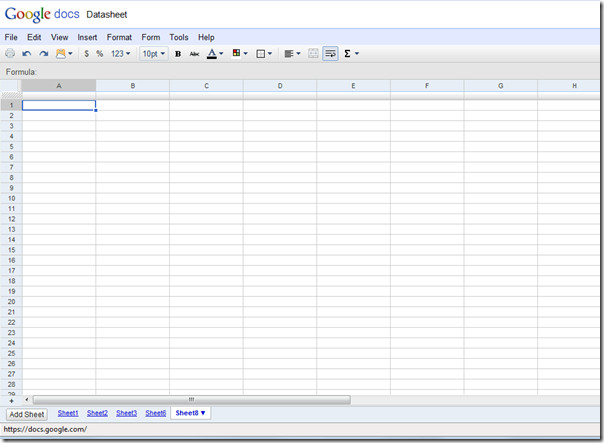
Oletuksena kaavapalkki on piilotettu, jotta käy ilmi, että se menee näkymä -valikko ja napsauta Näytä kaavapalkki.
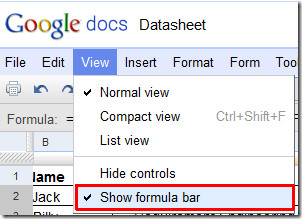
Yritetään nyt tehdä helppo Google Docs -taulukko, joka sisältää kaavoja ja toimintoja. Luomme siihen opiskelijoiden arviointijärjestelmän, jolla on kentät Nimi, kurssi, merkinnät, palkkaluokka ja palkintorahat.
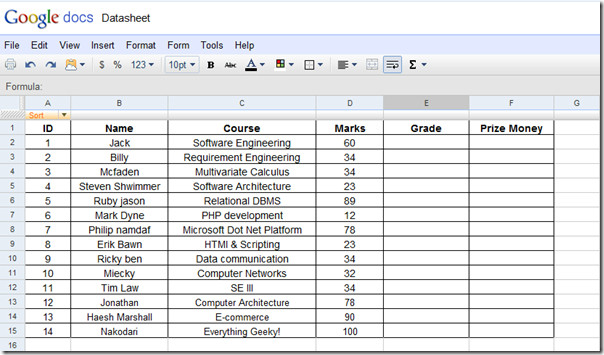
Pääpainomme tulee olemaan Arvosana ja Palkintorahat kenttä, jossa arvioimme opiskelijoiden antamia arvosanoja ja heidän saamaansa palkintorahaa. Olemme sisällyttäneet kriteerikentän samaan laskentataulukkoon.
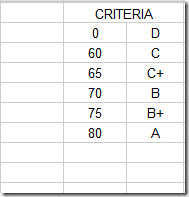
varten Arvostelemalla arvosanat, kirjoitamme VLOOKUP-funktion ensimmäiseen sarakkeeseen nimellä;
= VLOOKUP (D2, $ H on $ 1 $ I $ 6,2, TOSI)
Sovellettaessa kaavaa laskentataulukossa se näyttää kaikki suositukset esittämällä sen täydellisen syntaksin. Se tuottaa automaattisesti halutun tuloksen, kuten alla olevassa kuvakaappauksessa näkyy.
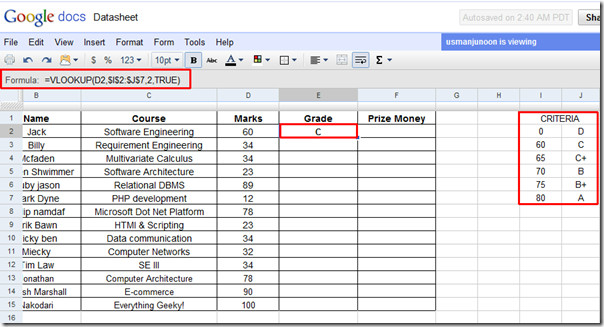
Vedä plusmerkkiä sarakkeen loppua kohti ja käytä sitä yli.
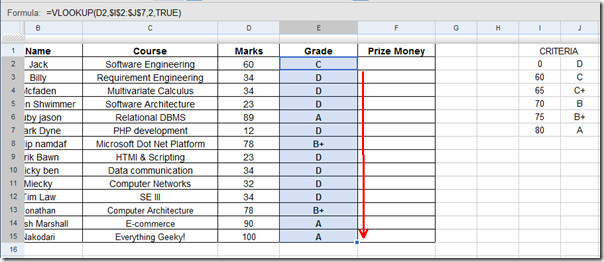
Palkintorahojen arvioimiseksi olemme myös sisällyttäneet kriteeritaulukon. Toista vain VLOOKUP-kaavan soveltamismenettely, kuten teimme Arvosana sarake.
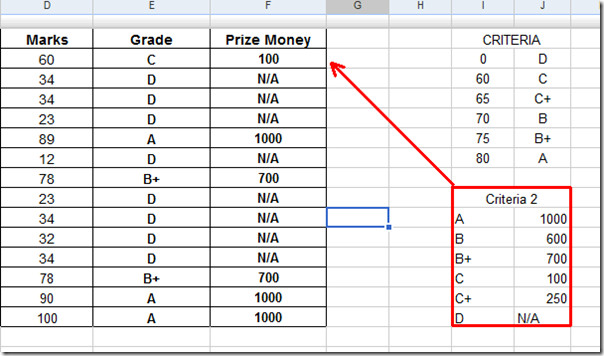
Nyt arvioimme Tila opiskelijoista, jotka joko hyväksytään tai epäonnistuvat. Tätä varten lisäämme yksinkertaisen kaavan, joka tarkistaa Arvosana kentän arvot sitä vastaan ja näytä tila.
= IF (E2 =”A”,”Pass”, IF (E2 =”B”,”Pass”, IF (E2 =”B +”,”Pass”, IF (E2 =”C”,”Pass”, IF (E2 =”C +”,”Pass”, IF (E2 =”D”,”Fail”))))))

Opiskelijoiden arvioitu tila näkyy alla olevassa kuvakaappauksessa.
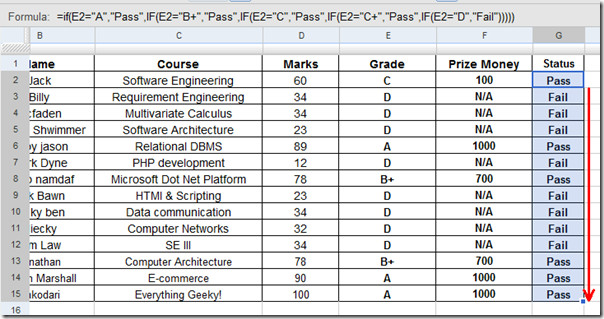
Google Docs -sovelluksen parannettujen ominaisuuksien avulla voit nyt luoda, tehdä yhteistyötä ja tärkeästi muotoilla laskentataulukoita lennossa ilman, että Excel on asennettu järjestelmään.







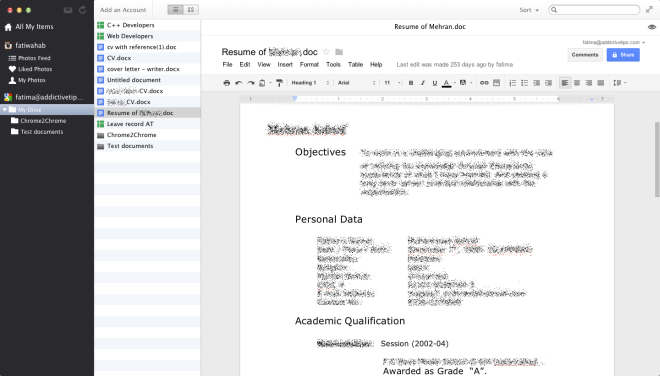





Kommentit